| Navigationslinks �berspringen | |
| Druckansicht beenden | |

|
Systemverwaltungshandbuch: IP Services |
Teil I Einführung in die Systemverwaltung: IP Services
1. Oracle Solaris TCP/IP-Protokollfamilie (Übersicht)
Teil II Administration von TCP/IP
2. Planen Ihres TCP/IP-Netzwerks (Vorgehen)
3. Einführung in IPv6 (Überblick)
4. Planen eines IPv6-Netzwerks (Aufgaben)
5. Konfiguration der TCP/IP-Netzwerkservices und IPv4-Adressierung (Aufgaben)
6. Verwalten von Netzwerkschnittstellen (Aufgaben)
7. Konfigurieren eines IPv6-Netzwerks (Vorgehen)
8. Verwaltung eines TCP/IP-Netzwerks (Aufgaben)
9. Fehlersuche bei Netzwerkproblemen (Aufgaben)
10. TCP/IP und IPv4 im Detail (Referenz)
12. Einführung in DHCP (Übersicht)
13. Planungen für den DHCP-Service (Aufgaben)
14. Konfiguration des DHCP-Services (Aufgaben)
15. Verwalten von DHCP (Aufgaben)
Starten und Stoppen von DHCP Manager
So starten und stoppen Sie DHCP Manager
Einrichten des Benutzerzugriffs auf DHCP-Befehle
So gewähren Sie Benutzern Zugriff auf DHCP-Befehle
Starten und Stoppen des DHCP-Service
So starten und stoppen Sie den DHCP-Service (DHCP Manager)
So aktivieren und deaktivieren Sie den DHCP-Service (DHCP Manager)
So aktivieren und deaktivieren Sie den DHCP-Service (dhcpconfig -S)
DHCP-Service und die Service Management Facility
Bearbeiten von DHCP-Service-Optionen (Übersicht der Schritte)
Ändern der DHCP-Protokollierungsoptionen
So erzeugen Sie ausführliche DHCP-Protokollmeldungen (DHCP Manager)
So erzeugen Sie ausführliche DHCP-Protokollmeldungen (Befehlszeile)
So aktivieren und deaktivieren Sie die DHCP-Transaktionsprotokollierung (DHCP Manager)
So aktivieren und deaktivieren Sie die DHCP-Transaktionsprotokollierung (Befehlszeile)
So zeichnen Sie die DHCP-Transaktionen in einer separaten syslog-Datei auf
Aktivieren von dynamischen DNS-Aktualisierungen durch einen DHCP-Server
So aktivieren Sie die dynamische DNS-Aktualisierung für DHCP-Clients
Registrierung des Client-Hostnamen
Anpassen der Leistungsoptionen für den DHCP-Server
So passen Sie die Optionen für die DHCP-Leistung an (DHCP Manager)
So passen Sie die Optionen für die DHCP-Leistung an (Befehlszeile)
Hinzufügen, Modifizieren und Löschen von DHCP-Netzwerken (Übersicht der Schritte)
Angabe der Netzwerkschnittstellen für die DHCP-Verwaltung
Hinzufügen von DHCP-Netzwerken
So fügen Sie ein DHCP-Netzwerk hinzu (DHCP Manager)
So fügen Sie ein DHCP-Netzwerk hinzu (dhcpconfig)
Ändern der DHCP-Netzwerkkonfigurationen
So ändern Sie die Konfiguration eines DHCP-Netzwerks (DHCP Manager)
So ändern Sie die Konfiguration eines DHCP-Netzwerks (dhtadm)
Unterstützen von BOOTP-Clients mit dem DHCP-Service (Übersicht der Schritte)
So richten Sie die Unterstützung für alle BOOTP-Clients ein (DHCP Manager)
So richten Sie die Unterstützung von registrierten BOOTP-Clients ein (DHCP Manager)
Arbeiten mit IP-Adressen im DHCP-Service (Übersicht der Schritte)
Hinzufügen von IP-Adressen zum DHCP-Service
So fügen Sie eine einzelne IP-Adresse hinzu (DHCP Manager)
So duplizieren Sie eine vorhandene IP-Adresse (DHCP Manager)
So fügen Sie mehrere IP-Adressen hinzu (DHCP Manager)
So fügen Sie IP-Adressen hinzu (pntadm )
Ändern von IP-Adressen im DHCP-Service
So ändern Sie die Eigenschaften von IP-Adressen (DHCP Manager)
So ändern Sie die Eigenschaften von IP-Adressen (pntadm)
Löschen von IP-Adressen aus dem DHCP-Service
Kennzeichnen von IP-Adressen als nicht durch den DHCP-Service verwendbar
So kennzeichnen Sie IP-Adressen als nicht verwendbar (DHCP Manager)
So kennzeichnen Sie IP-Adressen als nicht verwendbar (pntadm)
Löschen von IP-Adressen vom DHCP-Service
So löschen Sie IP-Adressen vom DHCP-Service (DHCP Manager)
So löschen Sie IP-Adressen vom DHCP-Service (pntadm)
Zuweisen einer reservierten IP-Adresse zu einem DHCP-Client
So weisen Sie einem DHCP-Client eine konsistente IP-Adresse zu (DHCP Manager)
So weisen Sie einem DHCP-Client eine konsistente IP-Adresse zu (pntadm)
Arbeiten mit DHCP-Makros (Übersicht der Schritte)
So zeigen Sie die auf einem DHCP-Server definierten Makros an (DHCP Manager)
So zeigen Sie die auf einem DHCP-Server definierten Makros an (dhtadm)
So ändern Sie die Werte für Optionen in einem DHCP-Makro (DHCP Manager)
So ändern Sie die Werte für Optionen in einem DHCP-Makro (dhtadm)
So fügen Sie Optionen zu einem DHCP-Makro hinzu (DHCP Manager)
So fügen Sie Optionen zu einem DHCP-Makro hinzu (dhtadm)
So löschen Sie Optionen aus einem DHCP-Makro (DHCP Manager)
So löschen Sie Optionen aus einem DHCP-Makro (dhtadm)
So erstellen Sie ein DHCP-Makro (DHCP Manager)
So erstellen Sie ein DHCP-Makro (dhtadm )
So löschen Sie ein DHCP-Makro (DHCP Manager)
So löschen Sie ein DHCP-Makro (dhtadm )
Arbeiten mit DHCP-Optionen (Übersicht der Schritte)
So erstellen Sie DHCP-Optionen (DHCP Manager)
So erstellen Sie DHCP-Optionen (dhtadm )
So ändern Sie die Eigenschaften einer DHCP-Option (DHCP Manager)
So ändern Sie die Eigenschaften einer DHCP-Option (dhtadm)
So löschen Sie DHCP-Optionen (DHCP Manager)
So löschen Sie DHCP-Optionen (dhtadm )
Ändern der Optionsinformationen eines DHCP-Client
Unterstützung der Oracle Solaris-Netzwerkinstallation mit dem DHCP-Service
Unterstützung von remten Booten und laufwerkslosen Boot-Clients (Übersicht der Schritte)
Einrichten von DHCP-Clients ausschließlich zum Empfang von Informationen (Übersicht der Schritte)
Umwandeln des DHCP-Datenspeicherstyps
So konvertieren Sie den DHCP-Datenspeicher (DHCP Manager)
So konvertieren Sie den DHCP-Datenspeicher (dhcpconfig -C)
Verschieben von Konfigurationsdaten zwischen DHCP-Servern (Übersicht der Schritte)
So exportieren Sie Daten aus einem DHCP-Server (DHCP Manager)
So exportieren Sie Daten von einem DHCP-Server (dhcpconfig -X)
So importieren Sie Daten auf einen DHCP-Server (DHCP Manager)
So importieren Sie Daten auf einen DHCP-Server (dhcpconfig -I)
So ändern Sie die importierten DHCP-Daten (DHCP Manager)
So ändern Sie importierte DHCP-Daten (pntadm, dhtadm)
16. Konfiguration und Verwaltung des DHCP-Clients
17. DHCP-Fehlerbehebung (Referenz)
18. DHCP - Befehle und Dateien (Referenz)
19. IP Security Architecture (Übersicht)
20. Konfiguration von IPsec (Aufgaben)
21. IP Security Architecture (Referenz)
22. Internet Key Exchange (Übersicht)
23. Konfiguration von IKE (Aufgaben)
24. Internet Key Exchange (Referenz)
25. IP Filter in Oracle Solaris (Übersicht)
28. Verwalten von Mobile IP (Aufgaben)
29. Mobile IP-Dateien und Befehle (Referenz)
30. Einführung in IPMP (Übersicht)
31. Verwaltung von IPMP (Aufgaben)
Teil VII IP Quality of Service (IPQoS)
32. Einführung in IPQoS (Übersicht)
33. Planen eines IPQoS-konformen Netzwerks (Aufgaben)
34. Erstellen der IPQoS-Konfigurationsdatei (Aufgaben)
35. Starten und Verwalten des IPQoS (Aufgaben)
36. Verwenden von Flow Accounting und Erfassen von Statistiken (Aufgaben)
Wenn Sie einen DHCP-Server konfigurieren, müssen Sie auch mindestens ein Netzwerk konfigurieren, um den DHCP-Service nutzen zu können. Weitere Netzwerke können jederzeit hinzugefügt werden.
In der folgenden Tabelle sind zusätzlich Aufgaben aufgeführt, die Sie beim Arbeiten mit DHCP-Netzwerken ausführen können, nachdem diese erstmals konfiguriert wurden. Die Tabelle enthält Links zu den Verfahren, in denen die Ausführung der Aufgaben beschrieben wird.
|
Standardmäßig wird der DHCP-Server sowohl von dhcpconfig als auch dem Konfigurationsassistenten von DHCP Manager so konfiguriert, dass alle Netzwerkschnittstellen eines Serversystems überwacht werden. Wenn Sie eine neue Netzwerkschnittstelle zum Serversystem hinzufügen, überwacht der DHCP-Server die neue Schnittstelle automatisch, wenn Sie das System booten. Sie können auch zusätzliche Netzwerke hinzufügen, die über die Netzwerkschnittstelle überwacht werden.
Außerdem ist es möglich, die zu überwachenden Netzwerkschnittstellen und die zu ignorierenden Schnittstellen anzugeben. Sie können eine Schnittstelle ignorieren, wenn in diesem Netzwerk keine DHCP-Services angeboten werden sollen.
Wenn Sie angeben, dass eine Schnittstelle ignoriert werden soll, und dann eine neue Schnittstelle installieren, so ignoriert der DHCP-Server diese neue Schnittstelle. Sie müssen die neue Schnittstelle der Liste der überwachten Schnittstellen auf dem Server hinzufügen. Schnittstellen können Sie mit DHCP Manager oder dem Dienstprogramm dhcpconfig angeben.
Dieser Abschnitt enthält Verfahren, mit denen Sie festlegen können, welche Netzwerkschnittstellen DHCP ignorieren oder überwachen soll. Die DHCP Manager-Verfahren nutzen die Registerkarte „Schnittstellen“ im Dialogfeld „Service-Optionen ändern“, das in der folgenden Abbildung gezeigt wird.
Abbildung 15-4 Registerkarte „Schnittstellen“ im Dialogfeld „Service-Optionen ändern“ in DHCP Manager
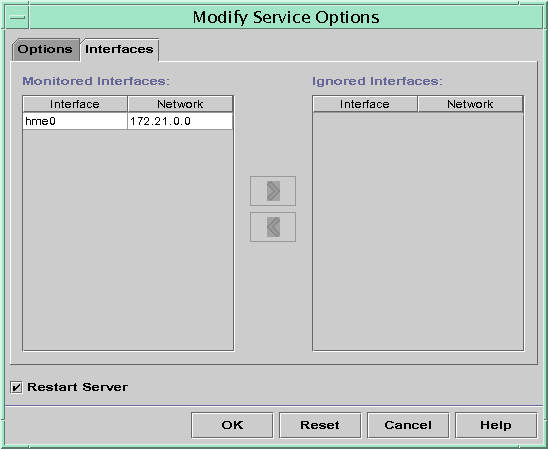
Das Dialogfeld „Service-Optionen ändern“ wird angezeigt.
Weitere Informationen zu DHCP-Manager finden Sie unter So starten und stoppen Sie DHCP Manager.
Um beispielsweise eine Schnittstelle zu ignorieren, wählen Sie die Schnittstelle in der Liste „Überwachte Schnittstellen“ aus und klicken dann auf den Rechtspfeil. Daraufhin wird die Schnittstelle der Liste „Ignorierte Schnittstellen“ hinzugefügt.
Die von Ihnen vorgenommenen Änderungen werden auch nach einem Neustart beibehalten.
Weitere Informationen zum DHCP Management-Profil finden Sie unter Einrichten des Benutzerzugriffs auf DHCP-Befehle.
Rollen umfassen Autorisierungen und privilegierte Befehle. Weitere Informationen zu Rollen erhalten Sie unter Konfigurieren von RBAC (Übersicht der Schritte) in Systemverwaltungshandbuch: Sicherheitsservices.
# /usr/sbin/dhcpconfig -P INTERFACES=int,int,...
Schn, Schn,... ist eine Liste der zu überwachenden Schnittstellen. Die Schnittstellennamen müssen durch Kommata voneinander getrennt werden.
Beispielsweise geben Sie zur Überwachung der Schnittstellen ge0 und ge1 den folgenden Befehl ein:
#/usr/sbin/dhcpconfig -P INTERFACES=ge0,ge1
Schnittstellen, die ignoriert werden sollen, lassen Sie in der dhcpconfig-Befehlszeile einfach weg.
Die von Ihnen mit diesem Befehl vorgenommenen Änderungen werden auch nach einem Neustart beibehalten.
Wenn Sie DHCP Manager zur Konfiguration des Servers verwenden, wird am dabei auch das erste Netzwerk konfiguriert. Das erste Netzwerk ist in der Regel das lokale Netzwerk, mit dem die primäre Schnittstelle des Serversystems verbunden ist. Wenn Sie zusätzliche Netzwerke konfigurieren möchten, verwenden Sie den DHCP-Netzwerkassistenten in DHCP Manager.
Wenn Sie den Befehl dhcpconfig -D zur Konfiguration des Servers verwenden, müssen Sie alle Netzwerke, die den DHCP-Service verwenden sollen, separat konfigurieren. Weitere Informationen finden Sie unter So fügen Sie ein DHCP-Netzwerk hinzu (dhcpconfig).
Die folgende Abbildung zeigt das erste Dialogfeld des DHCP-Netzwerkassistenten in DHCP Manager.
Abbildung 15-5 Netzwerkassistent in DHCP Manager
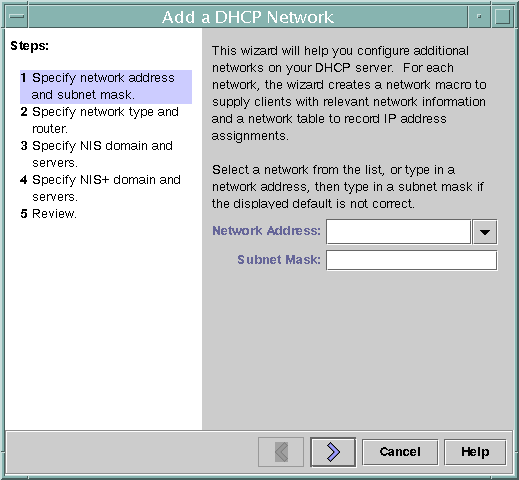
Bei der Konfiguration eines neuen Netzwerks erstellt DHCP Manager die folgenden Komponenten:
Eine Netzwerktabelle im Datenspeicher. Das neue Netzwerk wird in der Liste „Netzwerke“ auf der Registerkarte „Adressen“ im DHCP Manager angezeigt.
Ein Netzwerkmakro, das die von den in diesem Netzwerk befindlichen Clients benötigten Informationen enthält. Der Name des Netzwerkmakros entspricht der IP-Adresse des Netzwerks. Das Netzwerkmakro wird der Tabelle dhcptab im Datenspeicher hinzugefügt.
Auf dieser Registerkarte sind alle Netzwerke aufgeführt, die bereits für den DHCP-Service konfiguriert wurden.
Weitere Informationen zu DHCP-Manager finden Sie unter So starten und stoppen Sie DHCP Manager.
Die Planung ist unter Planung einer DHCP-Konfiguration für remote Netzwerke beschrieben.
Falls Sie die Probleme beim Arbeiten mit den Assistenten haben, klicken Sie im Fenster des Assistenten auf „Hilfe“. Die Onlinehilfe für den DHCP-Netzwerkassistenten wird in Ihrem Webbrowser angezeigt.
Der Netzwerkassistent erstellt eine leere Netzwerktabelle, die im linken Bereich des Fensters angezeigt wird.
Darüber hinaus erstellt der Netzwerkassistent ein Netzwerkmakro, dessen Name der IP-Adresse des Netzwerks entspricht.
So können Sie prüfen, ob die von Ihnen im Assistenten angegebenen Informationen als Werte für Optionen in das Netzwerkmakro eingetragen wurden.
Siehe auch
Bevor die IP-Adressen des Netzwerks mit DHCP verwaltet werden können, müssen Sie Adressen für das Netzwerk hinzufügen. Weitere Informationen finden Sie unter Hinzufügen von IP-Adressen zum DHCP-Service.
Auch wenn Sie die Netzwerktabelle leer lassen, kann der DHCP-Server Konfigurationsinformationen für die Clients bereitstellen. Weitere Informationen finden Sie unter Einrichten von DHCP-Clients ausschließlich zum Empfang von Informationen (Übersicht der Schritte).
Weitere Informationen zum DHCP Management-Profil finden Sie unter Einrichten des Benutzerzugriffs auf DHCP-Befehle.
Rollen umfassen Autorisierungen und privilegierte Befehle. Weitere Informationen zu Rollen erhalten Sie unter Konfigurieren von RBAC (Übersicht der Schritte) in Systemverwaltungshandbuch: Sicherheitsservices.
# /usr/sbin/dhcpconfig -N network-address
Netzwerkadresse ist die IP-Adresse des Netzwerks, das Sie dem DHCP-Service hinzufügen möchten. Informationen zu den Unteroptionen, die Sie mit der Option -N verwenden können, finden Sie in der Manpage dhcpconfig(1M).
Wenn Sie keine Unteroptionen verwenden, greift dhcpconfig auf die Netzwerkdateien zurück, um Informationen über das Netzwerk einzuholen.
Siehe auch
Bevor die IP-Adressen des Netzwerks mit DHCP verwaltet werden können, müssen Sie Adressen für das Netzwerk hinzufügen. Weitere Informationen finden Sie unter Hinzufügen von IP-Adressen zum DHCP-Service.
Auch wenn Sie die Netzwerktabelle leer lassen, kann der DHCP-Server Konfigurationsinformationen für die Clients bereitstellen. Weitere Informationen finden Sie unter Einrichten von DHCP-Clients ausschließlich zum Empfang von Informationen (Übersicht der Schritte).
Auch nachdem Sie ein Netzwerk zum DHCP-Service hinzugefügt haben, können Sie die ursprünglich von Ihnen angegebenen Konfigurationsinformationen ändern. Die Konfigurationsinformationen sind in dem Netzwerkmakro gespeichert, das zur Übergabe von Informationen an Clients im Netzwerk verwendet wird. Zum Ändern der Netzwerkkonfiguration müssen Sie das Netzwerkmakro bearbeiten.
Die folgende Abbildung zeigt die Registerkarte „Makros“ in DHCP Manager.
Abbildung 15-6 Registerkarte „Makros“ in DHCP Manager
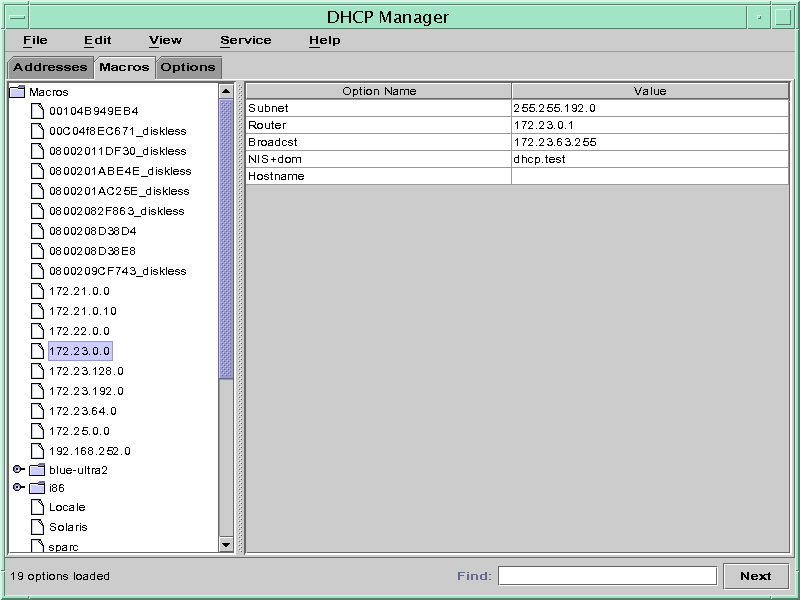
Alle Makros, die für diesen DHCP-Server definiert wurden, werden im linken Bereich des Fensters aufgeführt.
Weitere Informationen zu DHCP-Manager finden Sie unter So starten und stoppen Sie DHCP Manager.
Der Name des Netzwerkmakros ist die IP-Adresse des Netzwerks.
Das Dialogfeld „Eigenschaften für Makro“ zeigt eine Tabelle der Optionen an, die im Makro enthalten sind.
Der Optionsname und der zugehörige Wert werden in Textfeldern im oberen Bereich des Dialogfelds angezeigt.
Das Dialogfeld „Option wählen“ zeigt eine Liste aller DHCP-Standardoptionen zusammen mit einer Kurzbeschreibung jeder Option an.
Der neue Optionsname wird im Feld „Optionsname“ angezeigt.
Allgemeine Informationen zum Ändern von Makros finden Sie unter Ändern von DHCP-Makros.
Diese Auswahl weist den DHCP-Server an, die dhcptab-Tabelle erneut einzulesen, um die darin vorgenommenen Änderungen unmittelbar nach dem Klicken auf „OK“ zu übernehmen.
Weitere Informationen zum DHCP Management-Profil finden Sie unter Einrichten des Benutzerzugriffs auf DHCP-Befehle.
Rollen umfassen Autorisierungen und privilegierte Befehle. Weitere Informationen zu Rollen erhalten Sie unter Konfigurieren von RBAC (Übersicht der Schritte) in Systemverwaltungshandbuch: Sicherheitsservices.
Der Name des Netzwerkmakros entspricht der IP-Adresse des Netzwerks.
Wenn Sie nicht wissen, welches Makro diese Informationen enthält, können Sie mithilfe des Befehls dhtadm -P die dhcptab-Tabelle anzeigen, in der alle Makros aufgeführt sind.
# dhtadm -M -m macro-name -e 'symbol=value' -g
Weitere Informationen zu den dhtadm-Befehlszeilenoptionen finden Sie in der Manpage dhtadm(1M).
Beispiel 15-2 Verwenden des Befehls dhtadm zum Ändern eines DHCP-Makros
Um beispielsweise die Leasing-Zeit des Makros 10.25.62.0 zu 57600 Sekunden und die NIS-Domäne zu sem.example.com zu ändern, geben Sie die folgenden Befehle ein:
# dhtadm -M -m 10.25.62.0 -e 'LeaseTim=57600' -g
# dhtadm -M -m 10.25.62.0 -e 'NISdmain=sem.example.com' -g
Die Option -g sorgt dafür, dass der DHCP-Daemon die Tabelle dhcptab neu einliest und die darin vorgenommenen Änderungen übernimmt.
Mit DHCP Manager können Sie mehrere Netzwerke auf einmal entfernen. Sie können die Hosttabelleneinträge, die den DHCP-verwalteten IP-Adressen in diesen Netzwerken zugeordnet sind, automatisch mit löschen lassen. Die folgende Abbildung zeigt das Dialogfeld „Netzwerke löschen“ in DHCP Manager.
Abbildung 15-7 Dialogfeld „Netzwerke löschen“ in DHCP Manager
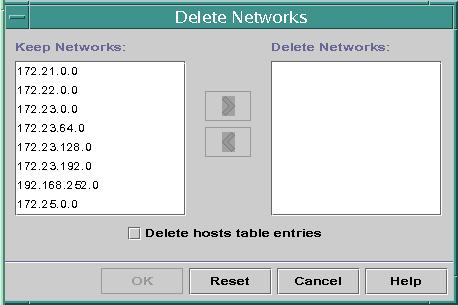
Der Befehl pntadm erfordert, dass Sie jeden IP-Adresseintrag eines Netzwerks löschen, bevor Sie das Netzwerk löschen können. Sie können nur jeweils ein Netzwerk löschen.
Weitere Informationen zu DHCP-Manager finden Sie unter So starten und stoppen Sie DHCP Manager.
Das Dialogfeld „Netzwerke löschen“ wird angezeigt.
Um mehrere Netzwerke auszuwählen, halten Sie während des Klickens die Strg-Taste gedrückt. Halten Sie die Umschalttaste gedrückt, um mehrere aufeinander folgende Netzwerke auszuwählen.
Beachten Sie, dass das Löschen der Hosts-Tabelleneinträge nicht die Host-Registrierungen für diese Adressen beim DNS-Server löscht. Die Einträge werden nur beim lokalen Namen-Service gelöscht.
Beachten Sie, dass dieses Verfahren die IP-Adressen des Netzwerks aus der DHCP-Netzwerktabelle entfernt, bevor das Netzwerk gelöscht wird. Die Adressen werden gelöscht, um sicherzustellen, dass die Hostnamen aus der hosts-Datei bzw. -Datenbank gelöscht werden.
Weitere Informationen zum DHCP Management-Profil finden Sie unter Einrichten des Benutzerzugriffs auf DHCP-Befehle.
Rollen umfassen Autorisierungen und privilegierte Befehle. Weitere Informationen zu Rollen erhalten Sie unter Konfigurieren von RBAC (Übersicht der Schritte) in Systemverwaltungshandbuch: Sicherheitsservices.
# pntadm -D -y IP-address
Zum Löschen der IP-Adresse 10.25.52.1 geben Sie z. B. den folgenden Befehl ein:
# pntadm -D -y 10.25.52.1
Die Option -y gibt an, dass der Hostname gelöscht werden soll.
Sie können auch ein Skript zum Ausführen des Befehls pntadm erstellen, wenn Sie viele Adressen löschen müssen.
# pntadm -R network-IP-address
Zum Löschen des Netzwerks 10.25.52.0 geben Sie z. B. den folgenden Befehl ein:
# pntadm -R 10.25.52.0
Weitere Informationen zum Dienstprogramm pntadm finden Sie in der Manpage pntadm(1M).